语雀上传PDF文档的方法
时间:2023-04-13 14:15:44作者:极光下载站人气:386
很多小伙伴在使用语雀软件的过程中都会发现一个问题,那就是我们可以直接在知识库中找到导入功能,但导入的选项中没有PDF文档选项,那么我们该如何将电脑中的PDF1文档上传到语雀中呢。其实很简单,我们只需要在语雀中新建一个文档,然后以附件的形式将PDF文档添加到新建的文档中即可。想要找到附件工具,我们只需要在新建的文档中打开“+”图标,就能在下拉列表中找到附件工具,打开该工具,然后在文件夹页面中选中PDF文档并点击上传选项即可。有的小伙伴可能不清楚具体的操作方法,接下来小编就来和大家分享一下语雀上传PDF文档的方法。
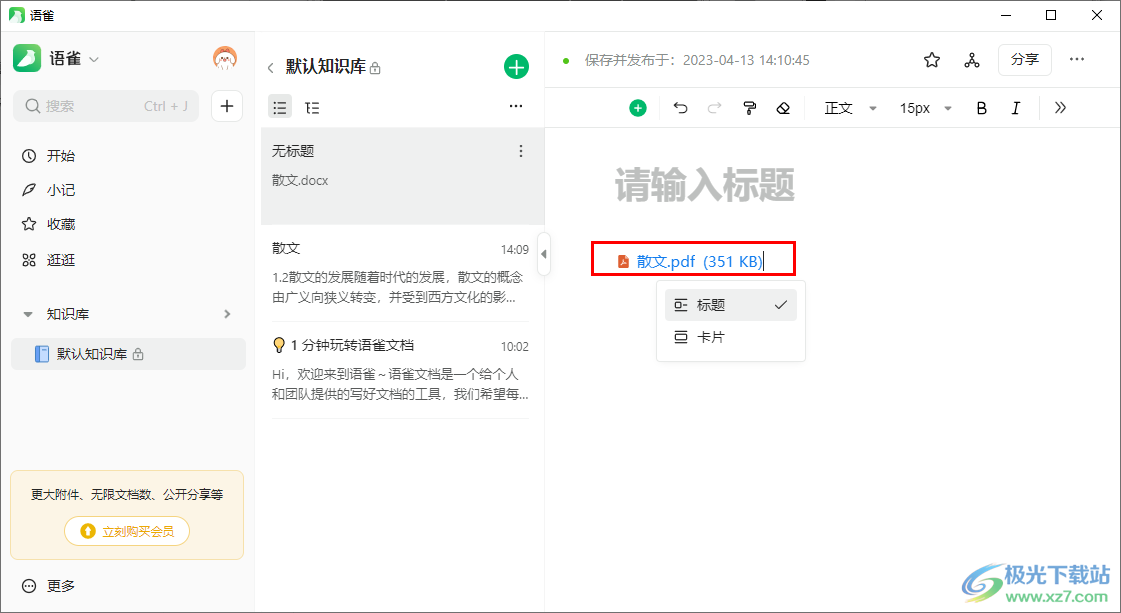
方法步骤
1、第一步,我们先在电脑上打开语雀软件,然后在软件的开始页面中点击“新建文档”选项
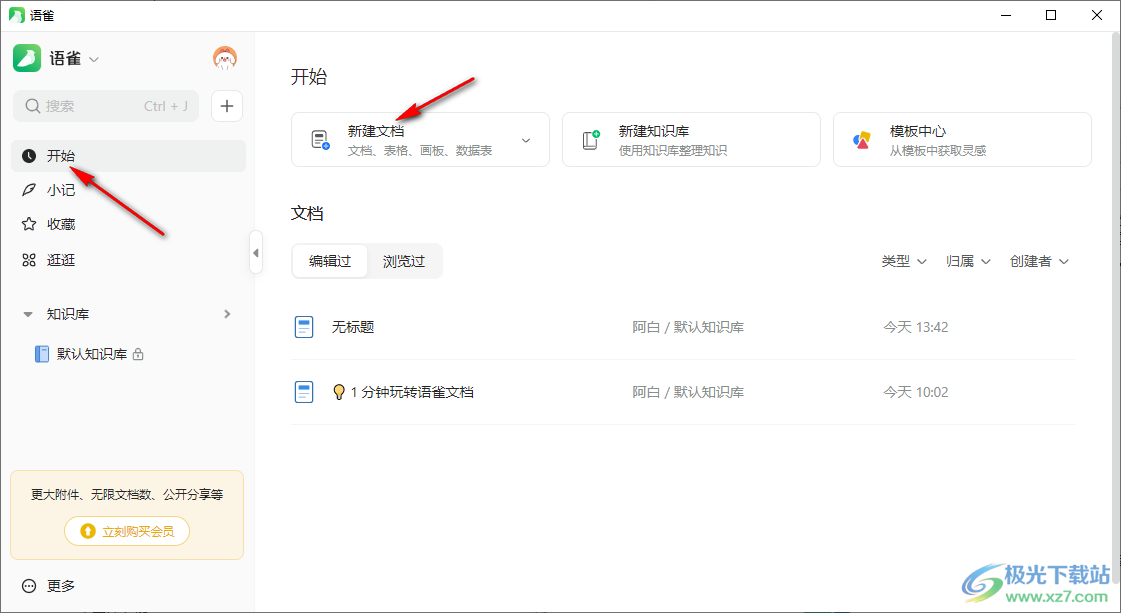
2、第二步,打开新建文档选项之后,在下拉列表中我们根据自己的需求选择新建文档或是表格
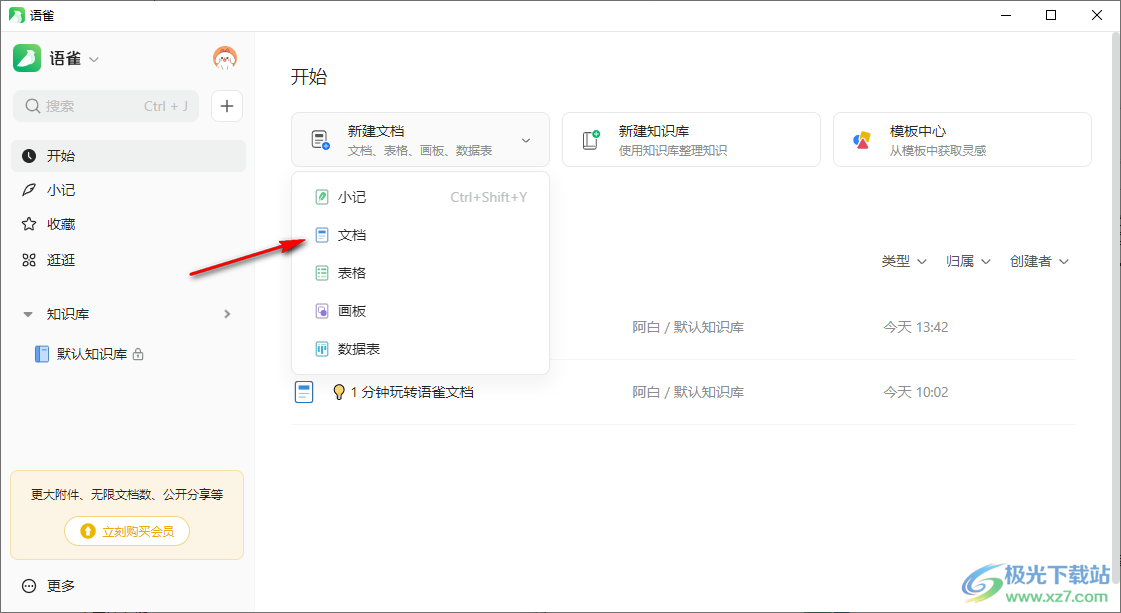
3、第三步,在文档的编辑页面中,我们点击工具栏中的“+”图标,然后在下拉列表中点击“附件”选项
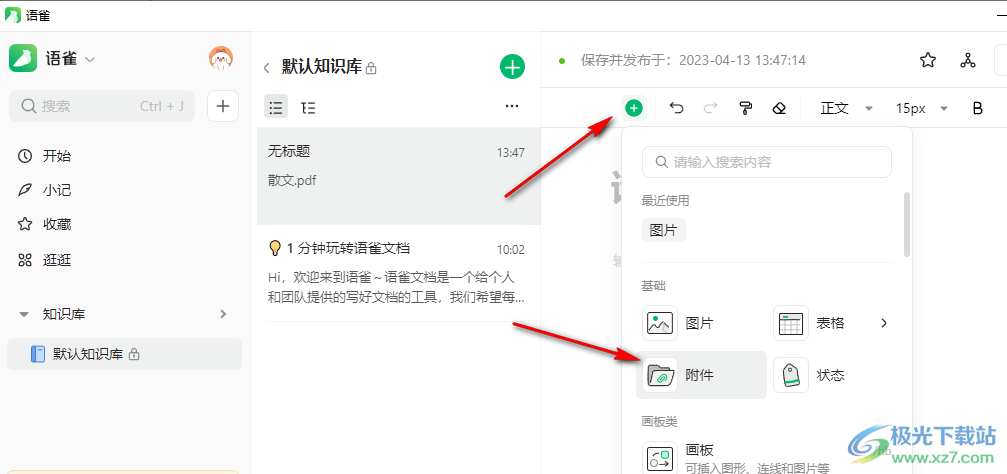
4、第四步,进入文件夹页面之后,我们找到自己需要的PDF文档,接着点击“打开”选项即可

5、第五步,插入文档之后,我们可以选择以卡片或是标题的形式来显示该文档
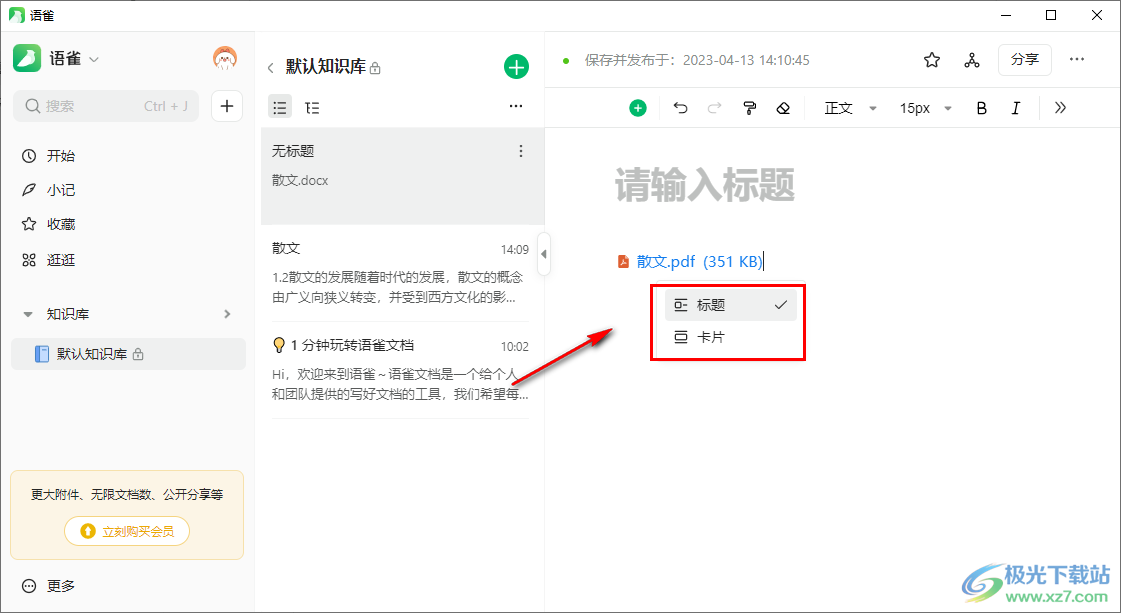
以上就是小编整理总结出的关于语雀上传文档的方法,我们在语雀中先创建一个文档,然后在文档页面中打开“+”图标,再在下拉列表中点击附件选项,接着在文件夹页面中找到自己需要上传的PDF文档,最后点击打开选项即可,感兴趣的小伙伴快去试试吧。
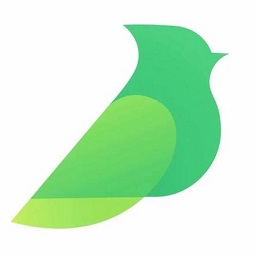

网友评论